قد تبدو أجهزة iPod وكأنها ديناصورات تكنولوجية اليوم، ولكن لم يمض وقت طويل حتى أصبحت مشغلات الموسيقى الأكثر مبيعًا. ربما تكون قد أنفقت الكثير من المال على iTunes لشراء جميع أغانيك المفضلة، ولكن على الرغم من أن جهاز iPod على وشك الانقراض، فلا يجب أن تذهب هذه الموسيقى سدى.
صدق أو لا تصدق، ربما يكون نقل الموسيقى من جهاز iPod إلى الكمبيوتر أسهل مما تعتقد.
مقاطع الفيديو الموصى بها
التحضير: افحص أجهزتك وقم بتوصيل جهاز Apple الخاص بك

خذ دقيقة من وقتك للتحقق من جميع برامجك وتجهيز أغانيك. على جهاز الكمبيوتر، ستحتاج إلى تثبيت iTunes؛ على جهاز Mac يعمل بنظام MacOS Catalina أو إصدار أحدث، ستكون كذلك باستخدام موسيقى أبل. تأكد من تثبيت آخر التحديثات (إذا لم يكن هناك شيء آخر، فهذا يضيف بعض التغييرات في نوعية الحياة التي ستجعل الخطوات الأخرى أسهل). وبالمثل، إذا أمكن، تأكد من تحديث جهازك المحمول أيضًا. ل موديلات iPod الأقدم وأجهزة iPod Touch، ربما توقفت التحديثات منذ بعض الوقت، وفي هذه الحالة لا داعي للقلق بشأن ذلك.
متعلق ب
- أفضل مشغلات الموسيقى المجانية لنظام التشغيل MacOS
- أفضل سماعات الواقع الافتراضي للآيفون
- كيفية عمل نسخة احتياطية لجهاز Mac الخاص بك
عندما تكون جاهزًا، قم بتوصيل جهاز Apple الخاص بك بالكمبيوتر. يجب أن يعمل منفذ USB النموذجي بشكل جيد لهذا الغرض. وكانت هناك بعض التقارير عن بعض منافذ USB 3.0 لا يعمل بشكل جيد مع أجهزة iPod القديمة، لذا إذا واجهت مشكلة مع منفذ USB 3.0، فقد ترغب في محاولة توصيله بمنفذ USB 2.0 بدلاً من ذلك.
مرة أخرى، من المرجح أن يؤدي توصيل جهاز Apple الخاص بك إلى ظهور بعض المشاكل يطالب بالمزامنة وتمكين ميزات معينة. قل لا لكل هؤلاء. في الأساس، لا تريد أن يتخذ iTunes أي قرارات بمفرده، خاصة عندما يتعلق الأمر بمسح مكتبات الأغاني الخاصة بك.
الخيار 1: استخدام مكتبة المزامنة
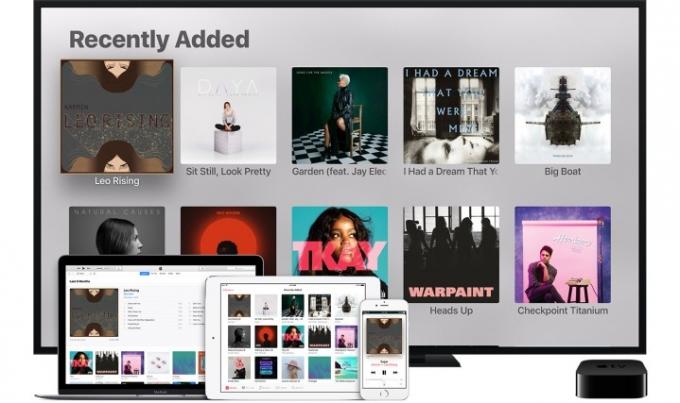
يستمر iCloud في الحصول على المزيد من الإمكانات، وإحدى الميزات المفيدة التي حرصت Apple على تضمينها هي القدرة على إدارة الموسيقى الخاصة بك عبر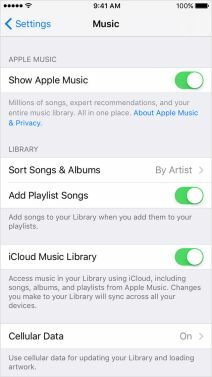 سحاب. الميزة الكبرى لهذه الطريقة هي أنها سهلة: ربما لديك بالفعل جميع التنزيلات التي تحتاجها، ويمكن أن يكون نقل الأغاني عملية تلقائية إلى حد كبير. الجانب السلبي هو أن هذه الطريقة تنطبق فقط على أجهزة Apple الأحدث المزودة بـ Apple Music. إذا كان لديك جهاز iPod قديم (خاصة الطراز قبل iPod Touch)، فمن المحتمل ألا يتمكن iCloud من مساعدتك. في هذه الحالة، انتقل إلى خيارنا الثاني. إذا كان لديك طراز أحدث، فاتبع هذه الخطوات. لاحظ أنه ليس من الضروري توصيل جهازك بهذه العملية، لذا فهو سيظل يعمل حتى إذا لم تتمكن من توصيل جهازك بالكمبيوتر.
سحاب. الميزة الكبرى لهذه الطريقة هي أنها سهلة: ربما لديك بالفعل جميع التنزيلات التي تحتاجها، ويمكن أن يكون نقل الأغاني عملية تلقائية إلى حد كبير. الجانب السلبي هو أن هذه الطريقة تنطبق فقط على أجهزة Apple الأحدث المزودة بـ Apple Music. إذا كان لديك جهاز iPod قديم (خاصة الطراز قبل iPod Touch)، فمن المحتمل ألا يتمكن iCloud من مساعدتك. في هذه الحالة، انتقل إلى خيارنا الثاني. إذا كان لديك طراز أحدث، فاتبع هذه الخطوات. لاحظ أنه ليس من الضروري توصيل جهازك بهذه العملية، لذا فهو سيظل يعمل حتى إذا لم تتمكن من توصيل جهازك بالكمبيوتر.
الخطوة 1: إذا قمت بالاشتراك في Apple Music، مكتبة المزامنة يتم تمكينه بشكل افتراضي. يؤدي هذا إلى ترتيب جميع الموسيقى الخاصة بك عبر أي جهاز قمت بتسجيل الدخول عليه. إذا قمت بتعطيله في أي وقت، فيمكنك إعادة تمكينه من خلال الخطوات التالية. في تطبيق إعدادات جهاز iPod الخاص بك، انتقل إلى موسيقى القسم وتشغيل مكتبة المزامنة؛ على جهاز Mac، افتح تطبيق الموسيقى، ثم انقر على الموسيقى > التفضيلات وتمكينه تحت عام فاتورة غير مدفوعة. إذا لم تكن مشتركًا في Apple Music، فلن ترى هذه الخيارات.
الخيار 2: استعادة المشتريات السابقة
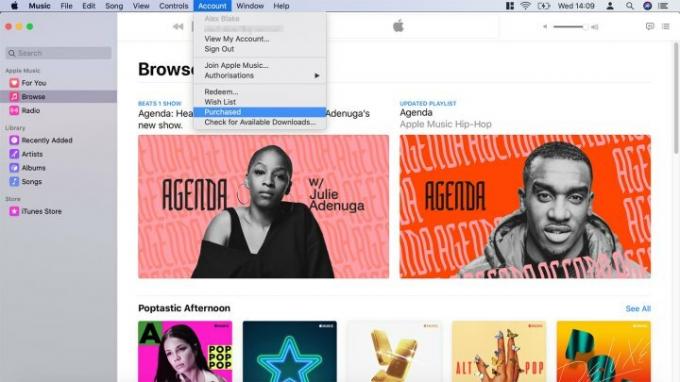
الخطوة 1: إذا لم تكن مشتركًا في Apple Music أو تريد الوصول إلى الموسيقى التي اشتريتها من iTunes Store، فيمكنك إعادة تنزيل المشتريات السابقة على الكمبيوتر الشخصي أو Mac. العملية هي نفسها على كلا النظامين الأساسيين: على تطبيق iTunes أو Apple Music لسطح المكتب، حدد النقر الحساب > تم الشراء. سيؤدي هذا إلى فتح نافذة لجميع الأغاني التي اشتريتها على حسابك.
الخطوة 2: في النافذة الجديدة، في الجزء العلوي، سترى خيارًا لتحديد الأغاني الموجودة ليس في مكتبتي. اختر هذا الخيار لرؤية جميع الأغاني غير الموجودة حاليًا على جهازك.

الخطوه 3: قم بتنزيل جميع الألبومات المتاحة عن طريق تحديد الأيقونة على شكل سحابة في الزاوية العلوية اليمنى من الألبوم. لاحظ أن هذا سيستهلك بعض النطاق الترددي، لذا يُقترح وجود اتصال لاسلكي جيد. بعد اكتمال التنزيلات، ستكون هذه الأغاني الآن في مكتبة الموسيقى بجهازك.
ملحوظة: كما لاحظت على الأرجح، تعمل هذه الطريقة فقط على الأغاني التي اشتريتها باستخدام حساب iTunes الحالي الخاص بك. إذا تم شراء الأغاني من حساب آخر، قد يتعين عليك إجراء بعض التبديل العشوائي للحسابات للحصول على أغانيك على iTunes. من غير المعتاد أن يحتوي جهاز Apple على أغانٍ لم يتم تنزيلها من حساب iTunes على الإطلاق، ولكن يمكن أن يحدث ذلك. في هذه الحالة، يجب عليك تجربة الخيار 3 بدلاً من ذلك. يمكنك أيضا الحصول على المبالغ المستردة على مشتريات iTunes اذا كان ضروري.
الخيار 3: استخدام iMazing
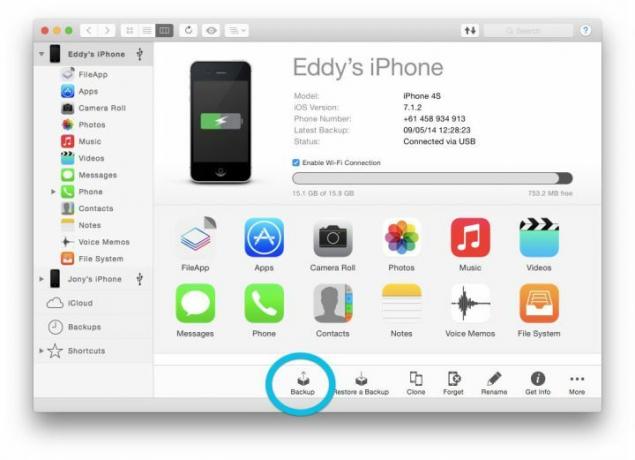
هناك عدد من التطبيقات المختلفة المتاحة للمساعدة في إدارة الموسيقى بين أجهزة Apple وiTunes. المفضل لدينا هو iMazing، وهو تطبيق يدير جميع أنواع الوسائط، بما في ذلك الأغاني. إنه متوافق مع كل من أجهزة Mac والكمبيوتر الشخصي، ويمكنك حتى استخدامه بدلاً من مكتبة iTunes أو Apple Music للتنظيم. إليك ما يجب فعله.
الخطوة 1: انتقل إلى هذه الصفحة وقم بتنزيل الإصدار المجاني من iMazing. يبلغ سعر الإصدار المدفوع 45 دولارًا ويتضمن ترقيات بالإضافة إلى ميزات إضافية، ولكن إذا كنت لا تخطط لاستخدام iMazing كمكتبة موسيقية خاصة بك (وهو شيء يجب مراعاته)، فمن المحتمل ألا يكون ذلك ضروريًا.
الخطوة 2: افتح iMazing - ستبدو الواجهة مألوفة إذا كنت تستخدم iTunes أو Apple Music كثيرًا. يجب أن يتعرف iMazing تلقائيًا على جهاز iPod الخاص بك أو أي جهاز Apple آخر متصل بالكمبيوتر الخاص بك، ويعرض اسمه في قائمة الشريط الجانبي الأيسر. إذا لم يحدث ذلك، فافصل جهاز iPod الخاص بك وأعد توصيله لبدء الأمور.
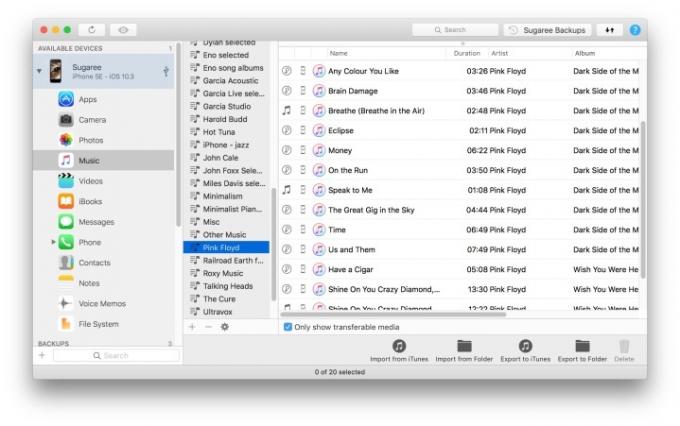
الخطوه 3: حدد جهازك من الشريط الجانبي. يجب أن يحدد هذا المحتوى الموجود على الجهاز في القائمة المنسدلة. يختار موسيقى من تلك القائمة.
الخطوة 4: في الجزء السفلي من نافذة iMazing، ستشاهد عدة أيقونات للإجراءات المتعلقة بـ iTunes التي يمكنك اتخاذها. تريد تحديد الخيار الذي يقول تصدير إلى اي تيونز.
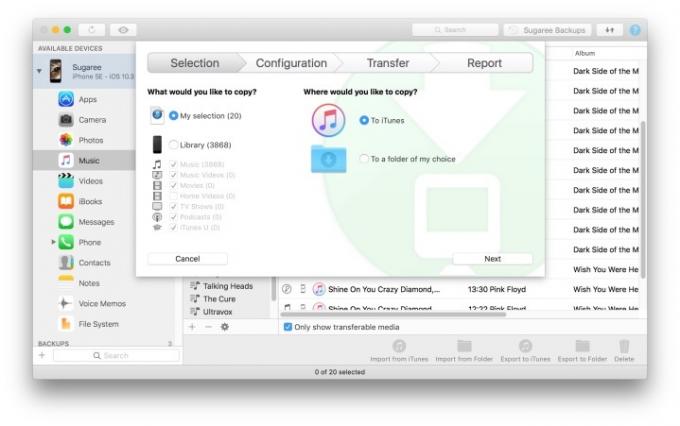
الخطوة 5: بمجرد النقر، يجب أن تشاهد نافذة منبثقة تسمح لك بتحديد خيارات النقل. يمكنك اختيار تصدير مكتبتك بأكملها أو تصدير الموسيقى فقط (يعد تحديد خيار الموسيقى فقط فكرة جيدة إذا كان لديك محتوى آخر على الجهاز).
لقد قامت شركة Apple بنقل الأجهزة الأحدث إلى Apple Music، لذا فمن غير المرجح أن تستمر في استخدام iTunes على جهاز الكمبيوتر الخاص بك. بدلاً من ذلك، اختر تصدير الموسيقى الخاصة بك إلى مجلد منفصل، ثم حدد الزر التالي.
ستسمح لك الخطوة التالية باختيار البيانات التي تريد تصديرها. يمكنك تصدير جميع بيانات الأغنية بأمان إلا إذا كنت تحاول الحفاظ على المساحة أو تبسيط مكتبة الموسيقى الخاصة بك. في هذه الحالة، يسمح iTunes للمستخدمين بتصفية أنواع معينة من الموسيقى مثل "التخطي" عند تصدير الموسيقى.
الخطوة 6: استمرار النقر التالي حتى تصل إلى قسم النقل. عند هذه النقطة، تأكد من أنك مستعد للبدء، ومن ثم تنتهي مهمتك. سيقوم برنامج iMazing بالتقاط وإكمال ما تبقى من عملية نقل الموسيقى.

ملحوظة: من المفترض أن تعمل طريقة iMazing هذه مع أجهزة iPod الأقدم مثل أجهزة الجيل الثالث أو الرابع، ولكن قد تبدو بعض الخطوات مختلفة بعض الشيء. على سبيل المثال، لاستخراج الأغاني الخاصة بك في البداية، قد يتعين عليك تحديد تصدير إلى مجلد. ثم استخدم iTunes أو Apple Music للاستيراد بعد التصدير. إذا كنت بحاجة إلى تحويل الملفات الصوتية إلى ملفات MP3 بالنسبة للأجهزة الأخرى، يمكننا إرشادك خلال ذلك.
صحيح أن أجهزة iPod أصبحت قديمة في هذه المرحلة، خاصة مع وجود جميع خيارات البث للاستماع إلى الموسيقى الآن. لا تحتاج إلى جهاز منفصل للموسيقى فقط طالما يمكنك الوصول إلى جهاز هاتف ذكي الآن. لم تعد بحاجة إلى جهاز مختلف للقيام بالكثير من الأشياء؛ الهواتف الذكية هي مشغلات الموسيقى والكاميرات وأنظمة المراسلة وأجهزة الملاحة والمزيد.
لا تنس نقل مكتبة الموسيقى الخاصة بجهاز iPod إلى جهاز الكمبيوتر الخاص بك قبل التقاعد وإعادة تدويرها. لا يستغرق الأمر سوى بضع خطوات وبضع دقائق للاحتفاظ بأغانيك المفضلة.
توصيات المحررين
- أفضل عروض Apple: وفّر على AirPods وiPad وMacBooks والمزيد
- يعود جهاز iMac G4 لعام 2002 من Apple من بين الأموات بشريحة M1
- جهاز ماك بوك برو M1 (2020) مقابل. M1 آيباد برو (2021)
- كيفية حرق قرص مضغوط
- جهاز iMac الجديد مقاس 24 بوصة (2021) مقابل. M1 ماك ميني (2020)




